
616
.pdf
Рис. 22
В полученной сводной таблице (рис. 23) появилось несколько так называемых страниц (в нашем случае это 6 страниц по признаку «дата»), их первоначальное значение «Все». Выберите,
например, все данные за определенное число по определенному менеджеру и вновь вернитесь к исходному состоянию. Я надеюсь, Вы поняли, какие замечательные возможности представляет для моделирования эта функция.
Рис. 23
21

Тренинг 9. Построение диаграмм
Сводная диаграмма графически представляет данные сводной таблицы. Сводные диаграммы подчиняются тем же правилам, что и обычные диаграммы. Для построения любой сводной диаграммы необходима сводная таблица, данные которой будут использованы как источник. Поэтому невозможно построить сводную диаграмму, не создав предварительно сводную таблицу. Создадим ее (рис. 24).
Рис. 24
После щелчка на кнопке «мастер диаграмм» панели инструментов таблицы и небольшого редактирования (очистить, убрать заливку), Вы должны получить такую диаграмму (рис. 25).
Рис. 25
22

При создании сводной диаграммы на основе сводной таблицы поля строк становятся полями категорий, а поля столбцов – полями рядов. Чтобы изменить порядок данных в сводной диаграмме, перетащите кнопки полей из панели инструментов сводной таблицы на одну из областей сводной диаграммы.
Тренинг 10. Группирование элементов сводной таблицы
Данные сводных таблиц можно разбивать на группы, даже если эти данные не упорядочены.
Создайте простой список (рис. 26).
Используя поле даты в области строк и поле объемов продаж в области данных, создайте сводную таблицу.
Щелкните правой кнопкой мыши на любом элементе столбца даты сводной таблицы и в появившемся контекстном меню
выберите команду «Группа и структура группировать».
Обратите внимание, что Excel правильно определил, что ведется обработка дат, и предложил выполнить группирование по месяцам. В нашем примере сделаем группировку по пятидневкам, для чего установите переключатель «дни» и количество дней – 5 (рис. 27).
Рис. 26 |
Рис. 27 |
23
4. Анализ работы менеджеров средствами дисперсии
Представьте себе начальника отдела продаж, изучающего показатели продаж трех различных менеджеров, чтобы сравнить их производительность. Одна из множества статистических функций, доступных начальнику, – вычисление дисперсии (ДИСП).
Дисперсия позволяет измерить, насколько данные отличаются друг от друга. Данные с низкой дисперсией состоят из идентичных или близких значений, например: 6, 7, 6, 6, 7. Данные с высокой дисперсией содержат сильно отличающиеся значения, например: 598, 1, 134, 5, 92.
Тренинг 11. Вычисление дисперсии
Откройте новый рабочий лист и назовите его «дисперсия».
Заполните таблицу продаж (рис. 28).
Рассчитайте сумму заказов по каждому менеджеру.
Рассчитайте дисперсию, используя функцию ДИСП (категория «статистические»).
Рассчитайте минимальный и максимальный заказ по каждому менеджеру.
Результаты вычислений представлены в таблице (рис. 29).
Конечно, замечательно уметь рассчитывать дисперсии сумм заказов, но что означают результаты этих расчетов?
Как показывает сводка (см. рис. 29), хотя общие суммы заказов Сергеева и Рощина очень похожи, их дисперсии заметно отличаются. Дисперсия – это мера разброса данных, поэтому большая дисперсии показывает, что суммы заказов Сергеева сильнее отличаются друг от друга.
Как можно видеть, данные Сергеева меняются от заказа в 68 рублей до заказа в 2100 рублей, а данные Рощина меняются от 48 рублей до 1131 рубля. Поэтому разброс сумм заказов у Сергеева больше, о чем и свидетельствует увеличенная дисперсия.
24

Гипотетически начальник отдела продаж, глядя на эти показатели, может быть более удовлетворен стабильностью Рощина. Он может попросить Сергеева не тратить столько времени на небольшие заказы и проанализировать крупные заказы, чтобы понять, в чем секрет успеха.
А как насчет Иванкина? Его общая сумма заказов и дисперсия намного ниже, чем у других. Поэтому он не только приносит меньше денег, он также приносит заметно меньшие заказы по сравнению с двумя другими продавцами. Начальник Иванкина может попросить его скопировать методы работы его коллег, чтобы попытаться повторить их успех.
Рис. 29
Рис. 28
25
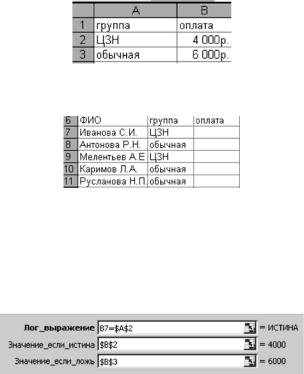
5. Использование для анализа логических функций
Excel содержит несколько логических функций, с помощью которых можно сравнивать два значения и определять дальнейшие на основании результата сравнения. Часто используемой и самой полезной среди них, конечно же, является функция ЕСЛИ. Она возвращает одно значение, если заданное условие при вычислении дает значение ИСТИНА, и другое значение, если ЛОЖЬ.
Тренинг 12. Использование функции ЕСЛИ
В учебном заведении обучают безработных граждан по направлению центров занятости населения (ЦЗН) и обычных слушателей. Плата за обучение разных категорий слушателей отличается и представлена на рис. 30.
Рис. 30
В таблице на рис. 31 представлен фрагмент группы слушателей.
Рис. 31
Используя функцию ЕСЛИ, рассчитаем оплату. Для этого установите курсор в ячейку С7, вызовите функцию и в появившееся диалоговое окно введите необходимые выражения и адреса ячеек (рис. 32). Размножьте формулу. Результат вычислений представлен в таблице (рис. 33).
Рис. 32
26
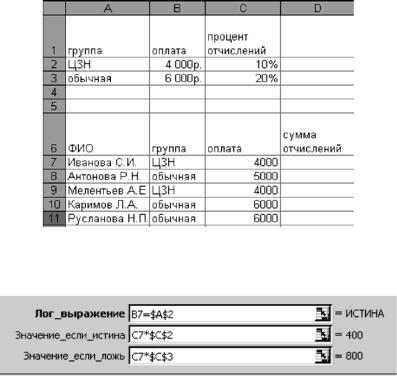
Для расчета сумм отчислений в централизованный фонд учебного заведения дополните таблицы (рис. 33).
Рис. 33
В ячейку D7 вызовите диалоговое окно функции «ЕСЛИ» и заполните ее (рис. 34).
Рис. 34
Тренинг 13. Использование функции ЕСЛИ для расчета комиссионного вознаграждения
Для конструирования более сложных проверок могут быть вложены друг в друга в качестве значений аргументов «значение если истина и значение если ложь» до 7 функций ЕСЛИ.
Рассчитаем размер комиссионного вознаграждения менеджеров по итогам продаж. В этом примере будет вложено три функции ЕСЛИ.
В таблице (рис. 35) представлены объемы продаж менеджеров фирмы, а в таблице (рис. 36) – размер комиссионных.
27

Рис. 35
Рис. 36
Введите формулу расчета комиссионных для Иванкина ручным набором с клавиатуры (ячейка С2):
В нашем примере второе предложение ЕСЛИ является в то же время аргументом «значение если ложь» для первого предложения ЕСЛИ. Аналогично третье предложение ЕСЛИ является аргументом «значение если ложь» для второго предложения ЕСЛИ. Например, если первое логическое выражение (В2>300) имеет значение ИСТИНА, то возвращается значение В2*25% . Если же первое логическое выражение имеет значение ЛОЖЬ, то вычисляется второе предложение ЕСЛИ и так далее.
Размножьте формулу для вычисления комиссионных по другим менеджерам.
Результат вычислений представлен в таблице (рис. 37).
28
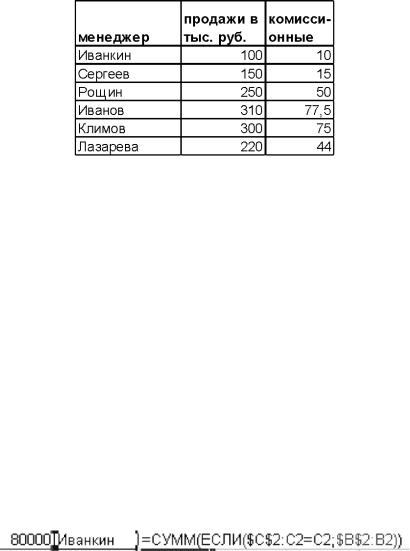
Рис. 37
6. Использование формул массивов
Формула массива может возвращать как один результат, так и несколько. Например, использование формул массивов – наиболее распространенный способ комбинирования функций СУММ и ЕСЛИ. Используя формулу массива, можно сравнивать отдельное значение с содержимым каждой ячейки массива, используя результат сравнения в последующих вычислениях.
В следующем тренинге мы рассчитаем общую сумму счетовфактур, выписанных одним менеджером.
Тренинг 14. Расчет общей суммы на основе формулы массива
Создайте таблицу с исходными данными (рис. 38).
Для расчета общей суммы счетов, выписанных одним менеджером, в ячейку D2 введите формулу
=СУММ(ЕСЛИ($C$2:C2=С2;$B$2:B2)).
На экране это выглядит так:
И, не нажимая кл. enter, нажмите комбинацию клавиш ctrl shift enter. Excel заключит выражение в фигурные скобки, отражая факт создания формулы массива.
29
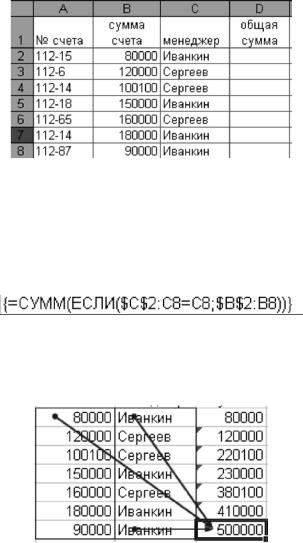
Рис. 38
В результате в ячейке D2 появится сумма, равная 80000. С помощью инструмента автозаполнения скопируйте формулу в остальные ячейки столбца.
После копирования в ячейку например D8, эта формула выглядит следующим образом:
Будьте внимательны при вводе формулы, особенно со скобками. Для определения влияющих ячеек на значение общей суммы, например Иванкина, установите зависимости через команду «зави-
симости формул» функции «сервис» (рис. 39).
Рис. 39
Введите новую запись например, по Иванкину, и скопируйте формулу в соответствующую ячейку. Вы увидите, что общая сумма увеличилась на эту величину.
30
